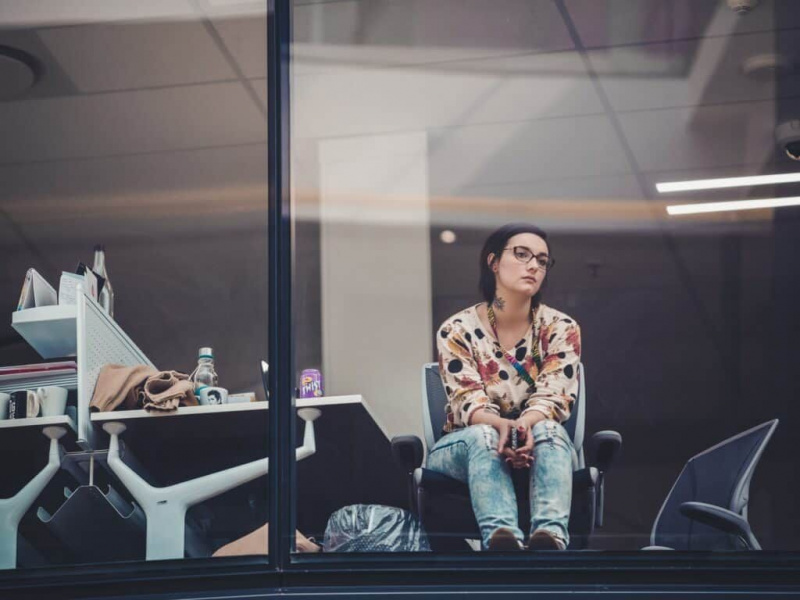10 spôsobov, ako zabrániť hackerom vášho počítača Mac

Ochrana informácií je teraz podrobne skúmaná vo všetkých komerčných a vládnych odvetviach. Krádež informácií ochromila mnohé organizácie a podniky. Jedným z hlavných dôvodov, prečo sú informácie stratené, poškodené alebo odcudzené, je ten, že mnohé priemyselné odvetvia ich neprijali v plnom rozsahu ako riziko a musia ešte implementovať silné politiky a programy zabezpečenia kvality.
Medzi najčastejšie riziká patria počítače bez obsluhy, slabé heslá a zlé postupy pri správe informácií. Hackeri hľadajú najslabší cieľ a smerujú do podnikania z ľahkých zdrojov, ako sú tablety alebo mobilné telefóny. Používanie inteligentného šifrovacieho softvéru môže túto hrozbu a zraniteľnosť napraviť, čo konkurentom alebo nováčikom nabúrava do vášho zariadenia. Samotný softvér však nestačí na to, aby zabránil hackerom počítačov Mac. Je to používateľ systému Mac, ktorý má oprávnenie a prostriedky na to, aby ho zachránil pred potenciálnym prienikom. Top 10 spôsobov, ako zabrániť hackerom na vašom Macu je diskutovaná nižšie. Dodržiavanie všetkých týchto tipov zaistí, že bude váš počítač Mac odolný voči hackerom. Ako poznámku, pred spustením nižšie uvedených procesov nezabudnite najskôr zálohovať systém.
1. Nepoužívajte surfovanie ani čítanie pošty pomocou účtu správcu
Na paneli Účty v časti Predvoľby systému vytvorte používateľa bez oprávnenia správcu a používajte tento účet na každodenné úlohy . Prihláste sa pomocou účtu správcu, až keď potrebujete vykonať úlohy správy systému.
2. Použite aktualizáciu softvéru
Pravidelné používanie aktualizácií systému je mimoriadne dôležité.
Pre systémy pripojené k internetu: Otvorte tablu Aktualizácia softvéru v časti Predvoľby systému. Uistite sa, že je zapnutá funkcia Kontrola aktualizácií, a nastavte ju na Denné (alebo najčastejšie nastavenie). K dispozícii je tiež verzia príkazového riadku s názvom Software Update. Prečítajte si jeho hlavnú stránku, kde nájdete ďalšie podrobnosti.

Pre systémy, ktoré nie sú pripojené k internetu: Pravidelne načítajte aktualizácie z www.apple.com/support/downloads . Nezabudnite overiť, či sa súhrn SHA-1 ľubovoľného stiahnutého súboru zhoduje so súhrnom tam publikovaným, a to pomocou nasledujúceho príkazu: / usr / bin / openssl sha1 download.dmgReklama
3. Nastavenia účtu
Chcete vypnúť automatické prihlásenie. Urobíte to tak, že v predvoľbách systému otvoríte tablu Účty. Kliknite na Možnosti prihlásenia. Nastavte Automatické prihlásenie na Vypnuté. Nastavte Zobraziť prihlasovacie okno ako na Meno a heslo.
Ak chcete zakázať účet hosťa a zdieľanie, vyberte účet hosťa a potom ho deaktivujte zrušením začiarknutia políčka Povoliť hosťovi prihlásiť sa do tohto počítača. Zrušte tiež začiarknutie možnosti Povoliť hosťom pripájať sa k zdieľaným priečinkom.
4. Zabezpečte povolenia pre domáci priečinok používateľov
Ak chcete zabrániť používateľom a hosťom v prezeraní domovských priečinkov iných používateľov, spustite pre každý domovský priečinok nasledujúci príkaz: sudo chmod go-rx / Users / username
5. Heslo firmvéru
Nastavte heslo firmvéru, ktoré zabráni neoprávneným používateľom meniť bootovacie zariadenie alebo vykonávať ďalšie zmeny. Apple poskytuje podrobné pokyny pre Leoparda (ktoré sa týkajú Snow Leoparda) tu:
http://support.apple.com/kb/ht1352
6. Ak to nie je potrebné, zakážte protokoly IPv6 a AirPort
Otvorte tablu Sieť v časti Predvoľby systému. Pre každé uvedené sieťové rozhranie:
- Ak sa jedná o rozhranie AirPort, ale AirPort sa nevyžaduje, kliknite na položku Vypnúť AirPort.
- Kliknite na položku Rozšírené. Kliknite na kartu TCP / IP a v prípade potreby nastavte položku Configure IPv6: na hodnotu Off. Ak sa jedná o rozhranie AirPort, kliknite na kartu AirPort a pri odhlasovaní povoľte možnosť Odpojiť.
7. Zakážte nepotrebné služby
Nasledujúce služby nájdete v priečinku / System / Library / LaunchDaemons. Pokiaľ to nie je potrebné na účel uvedený v druhom stĺpci, deaktivujte každú službu pomocou nižšie uvedeného príkazu, ktorý vyžaduje úplnú cestu: sudo launchctl unload -w System / Library / LaunchDaemons / com.apple.blued.plist
- com.apple.blued.plist - Bluetooth
- com.apple.IIDCAssistant.plist - iSight
- com.apple.nis.ypbind.plist - NIS
- com.apple.racoon.plist - VPN
- com.apple.RemoteDesktop.PrivilegeProxy.plist - ARD
- com.apple.RFBEventHelper.plist - ARD
- com.apple.UserNotificationCenter.plist - upozornenia používateľov -
- com.apple.webdavfs_load_kext.plist - WebDAV -
- org.postfix.master - e-mailový server
Ďalšie služby nájdete tu: / Systém / Knižnica / LaunchAgents a je možné ich deaktivovať rovnakým spôsobom ako vyššie uvedené položky. Reklama
8. Zakážte binárne súbory Setuid a Setgid
Programy Setuid bežia s privilégiami vlastníka súboru (čo je často root) bez ohľadu na to, ktorý používateľ ich vykonáva. Chyby v týchto programoch môžu umožniť útoky na eskaláciu privilégií.
Programy setuid a setgid nájdete pomocou príkazov:
- nájsť / -perm -04000 -ls
- nájsť / -perm -02000 -ls
Po identifikácii binárnych súborov setuid a setgid zakážte bity setuid a setgid (pomocou programu chmod ug-s programname) na tých, ktoré nie sú potrebné pre operácie systému alebo misie. Nasledujúce súbory by mali mať deaktivované svoje bity setuid alebo setgid, pokiaľ to nie je potrebné. Programy môžu mať svoje setuid alebo bit setgid kedykoľvek v prípade potreby znova povolené.
- /System/Library/CoreServices/RemoteManagement/ARDAgent.app/Contents/MacOS/ARDAgent - Apple Remote Desktop
- /System/Library/Printers/IOMs/LPRIOM.plugin/Contents/MacOS/LPRIOMHelper - tlač
- / sbin / mount_nfs - NFS
- / usr / bin / at - plánovač úloh
- / Usr / bin / atq- plánovač úloh
- / usr / bin / atrm - plánovač úloh
- / usr / bin / chpass - zmena informácií o používateľovi
- / usr / bin / crontab - plánovač úloh
- / usr / bin / ipcs - štatistika IPC
- / usr / bin / newgrp - zmena skupiny
- / usr / bin / postdrop - pošta Postfix
- / Usr / bin / postqueue - Postfix Mail
- / usr / bin / procmail - procesor pošty
- / usr / bin / wall - správy správ
- / usr / bin / write - správy správ
- / bin / rcp - vzdialený prístup (nezabezpečený)
- / usr / bin / rlogin - / usr / bin / rsh
- / usr / lib / sa / sadc - hlásenie aktivity systému
- / usr / sbin / scselect - Užívateľom zvoliteľné umiestnenie v sieti
- / usr / sbin / traceroute - sledovacia sieť
- / usr / sbin / traceroute6 - trasovacia sieť
9. Nakonfigurujte a použite obidve brány firewall
Systém Mac obsahuje dva firewally: IPFW Firewall-Filtering Firewall a nový aplikačný firewall. Aplikačný firewall obmedzuje, ktoré programy môžu prijímať prichádzajúce pripojenia. Konfigurácia aplikačného firewallu je celkom jednoduchá. Ďalej uvádzam, ako nakonfigurovať aplikačný firewall systému Mac. Konfigurácia brány firewall IPFW vyžaduje viac technických znalostí a nemožno ju tu úplne popísať. Zahŕňa vytvorenie súboru s ručne napísanými pravidlami (tradične /etc/ipfw.conf) a tiež pridanie súboru plistu do priečinka / Library / LaunchDaemons, aby systém prečítal tieto pravidlá pri štarte. Tieto pravidlá vo veľkej miere závisia od sieťového prostredia a úlohy systému v ňom.
Ako nakonfigurovať bránu firewall aplikácie v systéme Mac
Iba v Štyri kroky, ktoré môžete ľahko nakonfigurovať Aplikačný firewall v systéme Mac.
1. Vyberte Predvoľby systému z Apple Menu
Reklama

2. Na table Predvoľby systému vyberte Bezpečnosť . Potom kliknite na ikonu POŽARNE dvere Tab. Ignorujte ostatné karty ( General a Firevault).
3. Na karte Firewall bude možno potrebné odomknúť tablu, ak je zamknutá. Odomknete kliknutím na ikonu malý zámok podložky na ľavý dolný roh a zadajte svoje používateľské meno a heslo správcu.

4. Kliknite Štart povoliť aplikačný firewall systému Mac. The zelené svetlo vedľa stavu brány firewall a ZAP upozornenie zabezpečí bezproblémový chod brány firewall.
Konfiguráciu brány firewall môžete ďalej prispôsobiť kliknutím na tlačidlo Advance na pravej strane.
Na karte Firewall sú k dispozícii tri možnosti Advance
1. Blokovať všetky prichádzajúce pripojenia: Blokovanie všetkých prichádzajúcich pripojení zakáže väčšinu služieb zdieľania, ako je Zdieľanie súborov, zdieľanie obrazovky a ďalšie. Povolí iba základné internetové služby. Jeho začiarknutie alebo začiarknutie závisí od používateľa.

dva. Automaticky povoliť podpísanému softvéru prijímať prichádzajúce pripojenia: Túto možnosť radšej ponechám nezačiarknutú. Automaticky sa tak pridá softvér podpísaný akýmkoľvek platným orgánom povolený zoznam Softvéru namiesto vyzývania používateľov, aby ich autorizovali.
3. Povoliť utajenie režim: Túto možnosť nechávam vždy začiarknutú. Toto vášmu Macu zabráni odpovedať na požiadavky ping a skenovanie portovReklama
10. Predvoľby Safari
Safari predvolene automaticky otvorí niektoré súbory. Toto správanie je možné využiť na vykonávanie útokov. Ak chcete túto funkciu zakázať, na karte Všeobecné zrušte začiarknutie políčka Po stiahnutí otvoriť bezpečné súbory po stiahnutí. Pokiaľ to nie je výslovne požadované, Java Safari by mala byť zakázaná, aby sa znížila útočná plocha prehliadača. Na karte Zabezpečenie zrušte začiarknutie políčka Povoliť Javu. Súkromné prehliadanie v prehliadači Safari je tiež skvelý spôsob, ako zabrániť hackerom v získavaní drobkov a ich neskoršom použití proti vám.
Bonusový tip: Zakážte Bluetooth a letisko
Najlepším spôsobom, ako deaktivovať hardvér Bluetooth, je odstránenie technikom certifikovaným spoločnosťou Apple. Ak to nie je možné, deaktivujte ho na softvérovej úrovni odstránením nasledujúcich súborov z priečinka / System / Library / Extensions:
IOBluetoothFamily.kext
IOBluetoothHIDDriver.kext
Najlepším spôsobom, ako deaktivovať AirPort, je nechať kartu AirPort fyzicky odstrániť zo systému. Ak to nie je možné, deaktivujte ho na úrovni softvéru odstránením nasledujúceho súboru z priečinka / System / Library / Extensions:
IO80211Family.kext
Ak budete postupovať opatrne, vyššie uvedené tipy môžu prekonať hackerskú technológiu a ohroziť váš Mac. S pokrokom v technológiách však hacker využíva stále inovatívnejšie spôsoby, ako preniknúť do vášho počítača Mac. Ak poznáte ďalšie spôsoby hacknutia do počítača Mac, zdieľajte nás s nami v komentároch nižšie!Reklama